Snadný a rychlý průvodce rootnutím systému Android

Po rootnutí telefonu s Androidem máte plný přístup k systému a můžete spouštět mnoho typů aplikací, které vyžadují root přístup.
Zrcadlení obsahu telefonu Android nebo počítače s Windows na Android TV bylo vždy snadné, ale nyní si stejné pohodlí mohou užívat i uživatelé iPhonu, iPadu a dokonce i Macu. A co je nejlepší, není potřeba používat aplikace třetích stran ani jiná složitá řešení – AirPlay nyní funguje přímo na Google TV a Android TV.
Zapnutí AirPlay na Google TV nebo Android TV
Po léta byla jednou z největších frustrací uživatelů iPhonů používajících Android TV nebo Google TV absence podpory AirPlay. Toto omezení se nyní pomalu řeší.
Mnoho nových modelů Google TV a Android TV nyní podporuje AirPlay, takže můžete sdílet obsah přímo z iPhonu nebo iPadu bez použití aplikací třetích stran. Zážitek je téměř identický se zrcadlením obrazovky vašeho zařízení Android na televizoru .
Zda vaše zařízení Google TV nebo Android TV podporuje AirPlay, si můžete ověřit online ve specifikacích nebo v aplikaci Nastavení , kde najdete nastavení AirPlay .
Poznámka : Ujistěte se, že máte v televizoru aktualizovaný software na nejnovější verzi, a to v nabídce Nastavení > Systém > Informace > Aktualizace systému . Televizor TCL v příkladu neměl AirPlay ihned po instalaci, ale byl přidán později prostřednictvím aktualizace softwaru.
Nastavení AirPlay na kompatibilním televizoru Google TV nebo Android TV je docela jednoduché. Nejprve se musíte ujistit, že váš iPhone i televizor jsou připojeny ke stejné síti Wi-Fi. Jakmile se k síti připojíte, zkontrolujte, zda je na vašem televizoru povolena funkce AirPlay.
Tato funkce je ve výchozím nastavení na většině televizorů povolena, ale i tak byste ji měli znovu zkontrolovat, zda je správně povolena a nastavena.
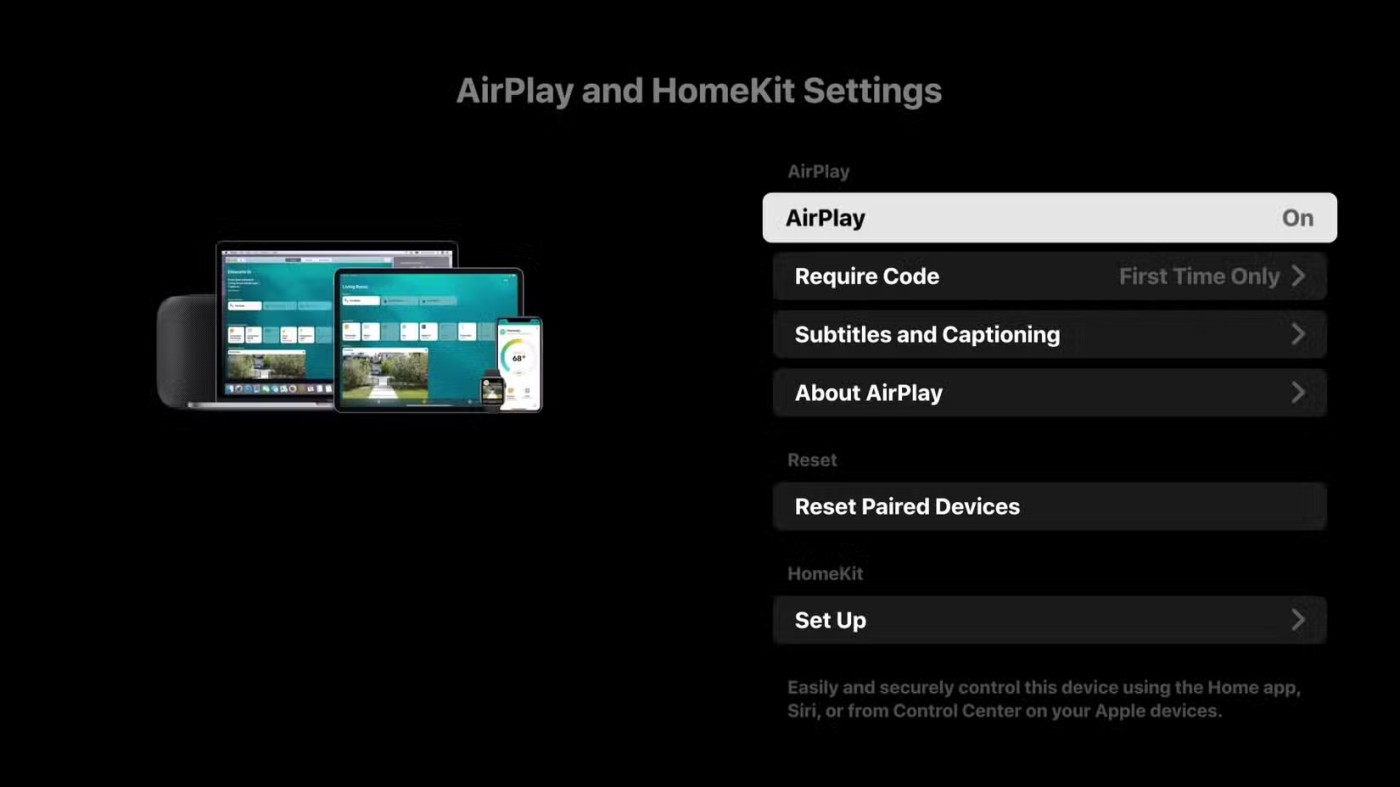
Ne všechna zařízení Android TV a Google TV mají stejné rozvržení nabídky, takže kroky k zapnutí AirPlay se mohou mírně lišit. Stačí však najít možnost AirPlay v nastavení a zapnout ji.
Jakmile je AirPlay zapnutý, váš televizor se začne zobrazovat jako dostupné zařízení pro všechna zařízení Apple ve vaší síti. Poté můžete zrcadlit celou obrazovku nebo na televizoru vysílat konkrétní obsah.
Promítání obrazovky iPhonu na televizi přes AirPlay
Zrcadlení obrazovky iPhonu do Google TV nebo Android TV funguje stejně jako na Apple TV.
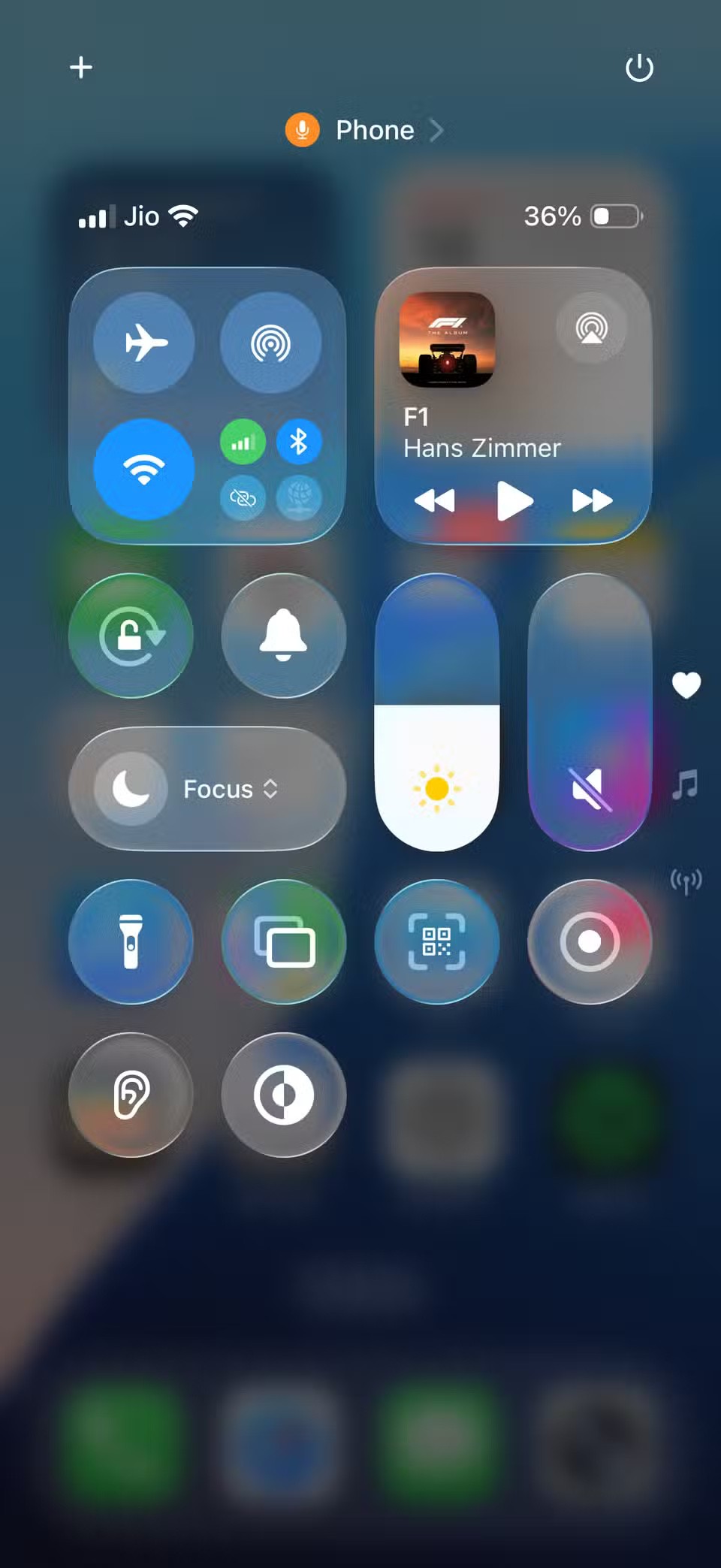
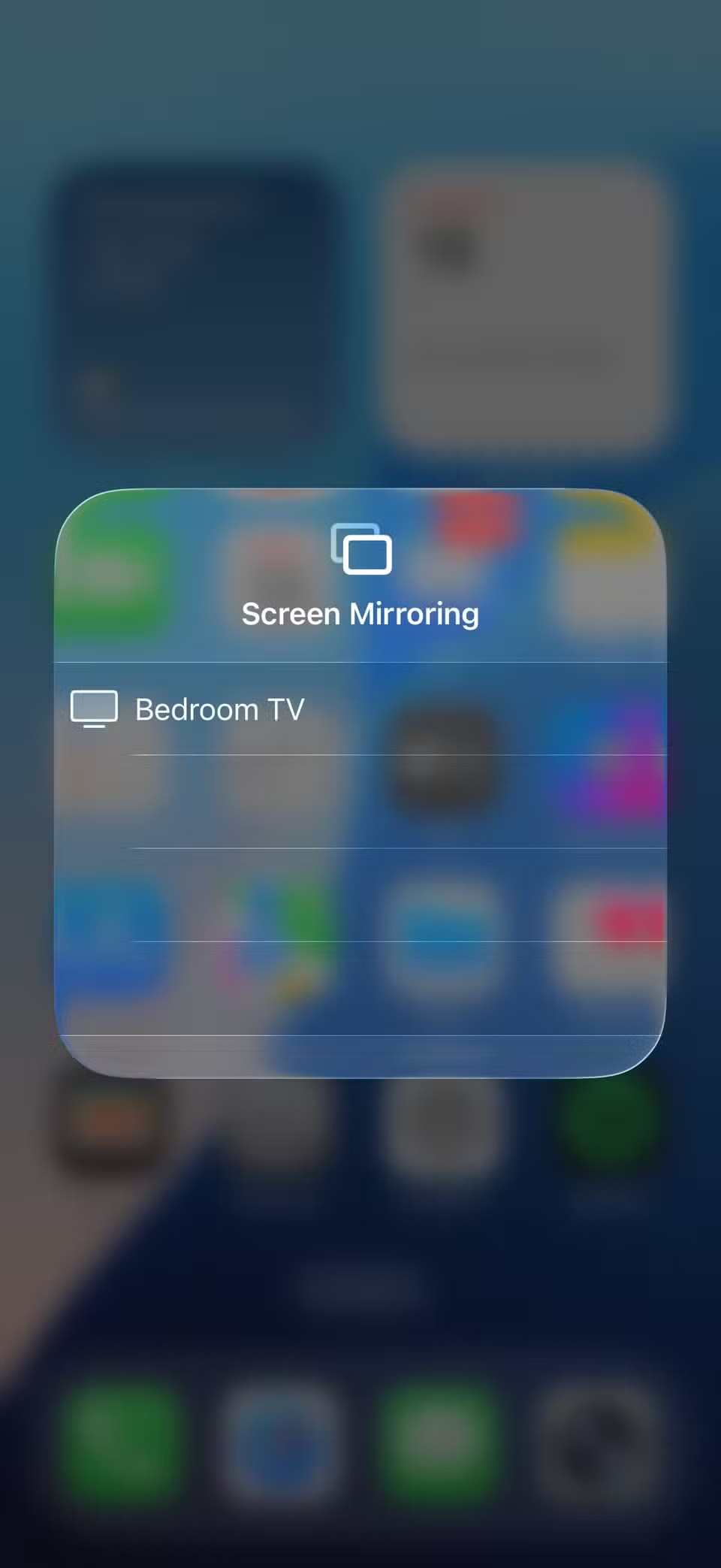
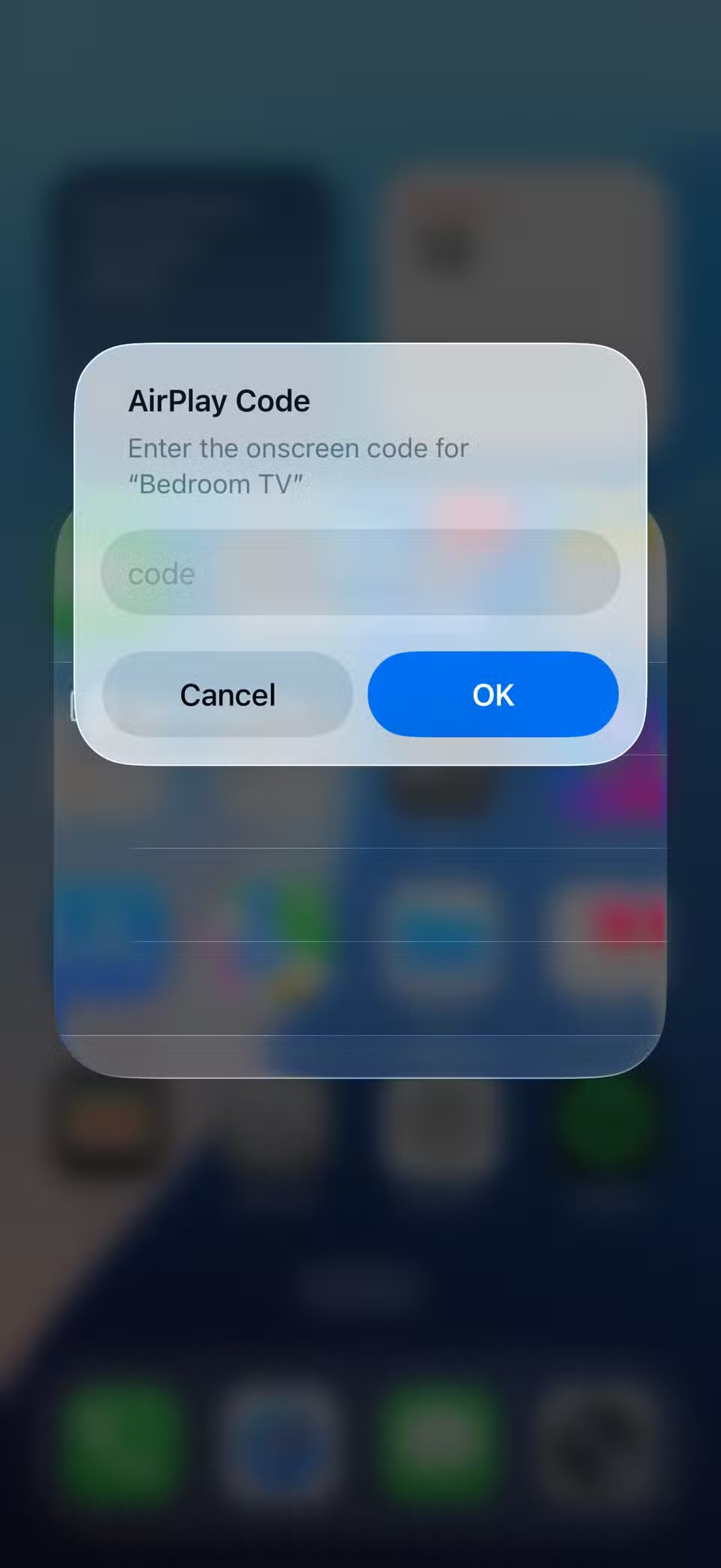
Tento kód stačí zadat pouze při prvním připojení iPhonu. Jakmile je připojení navázáno, obrazovka vašeho iPhonu se okamžitě zobrazí na televizoru. Od tohoto okamžiku se každé klepnutí, přejetí prstem a rolování bude zrcadlově zobrazovat. V aplikacích, které to podporují, můžete dokonce přepnout do režimu na šířku.
Tato funkce je obzvláště užitečná, když potřebujete sdílet obsah mezi různými aplikacemi. Například výrazně usnadňuje prezentace pracovních prezentací nebo sledování krátkých videí z aplikací, které nepodporují živé streamování. Můžete ji dokonce použít jako sekundární displej při natáčení s fotoaparátem vašeho iPhonu.
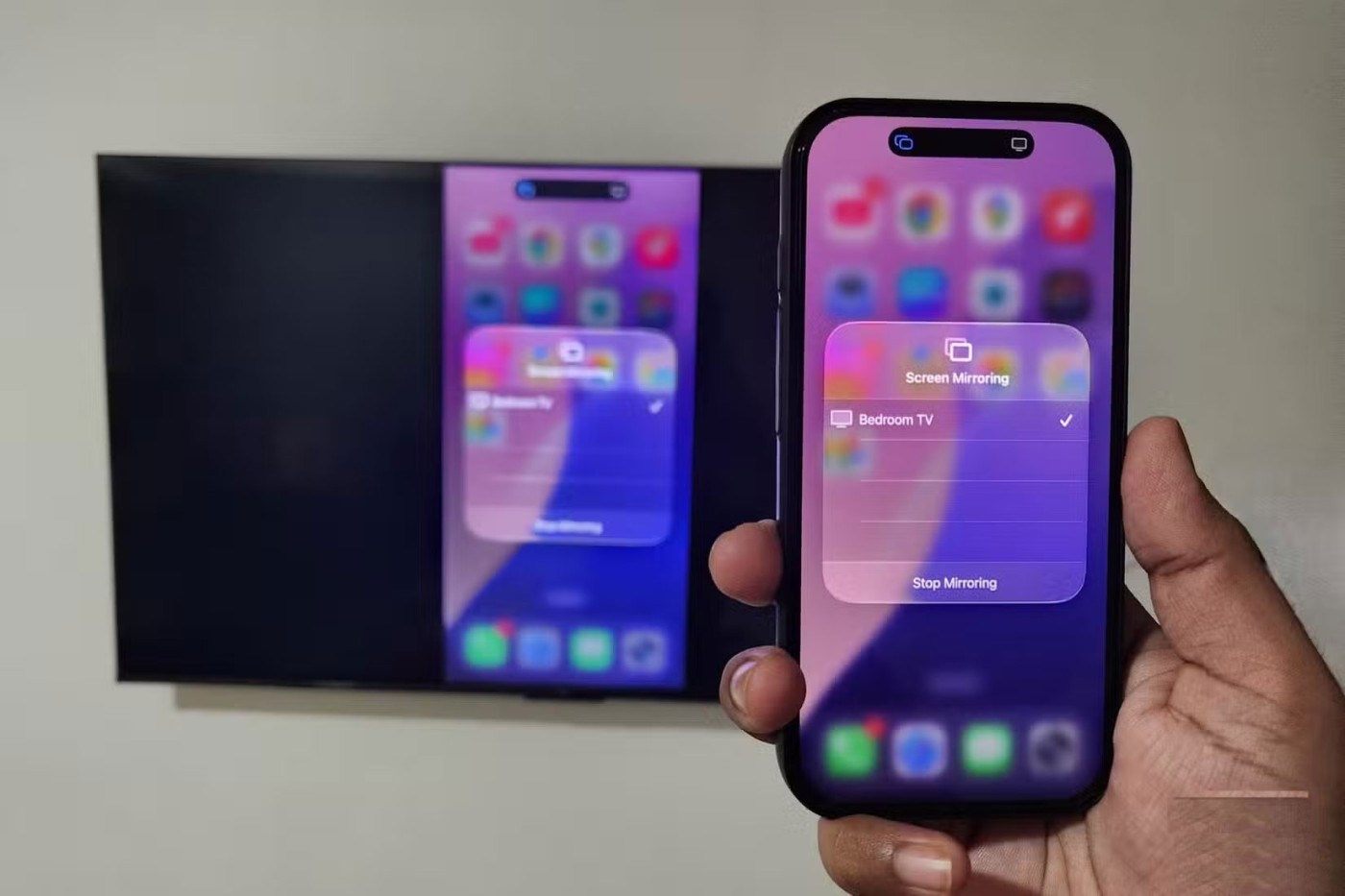
Chcete-li zastavit zrcadlení obrazovky, klepněte na ikonu Dynamic Island na iPhonu a vyberte Zastavit zrcadlení . Případně můžete otevřít Ovládací centrum, klepnout na ikonu Zrcadlení obrazovky a tam vybrat Zastavit zrcadlení .
Výkon do značné míry závisí na kvalitě vaší Wi-Fi sítě. Pokud je vaše připojení silné a stabilní, budete mít plynulé přehrávání a ostrá videa a obrázky.
Pokud je však signál slabý nebo nestabilní, můžete si všimnout mírného zpoždění mezi tím, co děláte na telefonu, a tím, co se zobrazuje na obrazovce. V takovém případě je lepší použít adaptér USB-C na HDMI k přímému připojení iPhonu k televizoru.
Přenášejte specifický obsah z iPhonu do televizoru
I když zrcadlení na celou obrazovku může být užitečné, není vždy nutné. Někdy si jen chcete přehrát skladbu z iPhonu přes reproduktory televizoru nebo sdílet konkrétní album či video, aniž byste museli vše přehrávat do zařízení.
V takovém případě můžete streamovat cokoli chcete, pokud aplikace podporuje AirPlay. Stačí otevřít fotografii, video nebo skladbu, klepnout na ikonu AirPlay a vybrat televizor. Pokud používáte aplikaci Fotografie, nejprve klepněte na ikonu Sdílet a poté vyberte AirPlay . AirPlay je sice určen pouze pro zvuk, ale iPhone můžete používat i pro jiné úkoly, aniž byste museli přehrávat jiné.
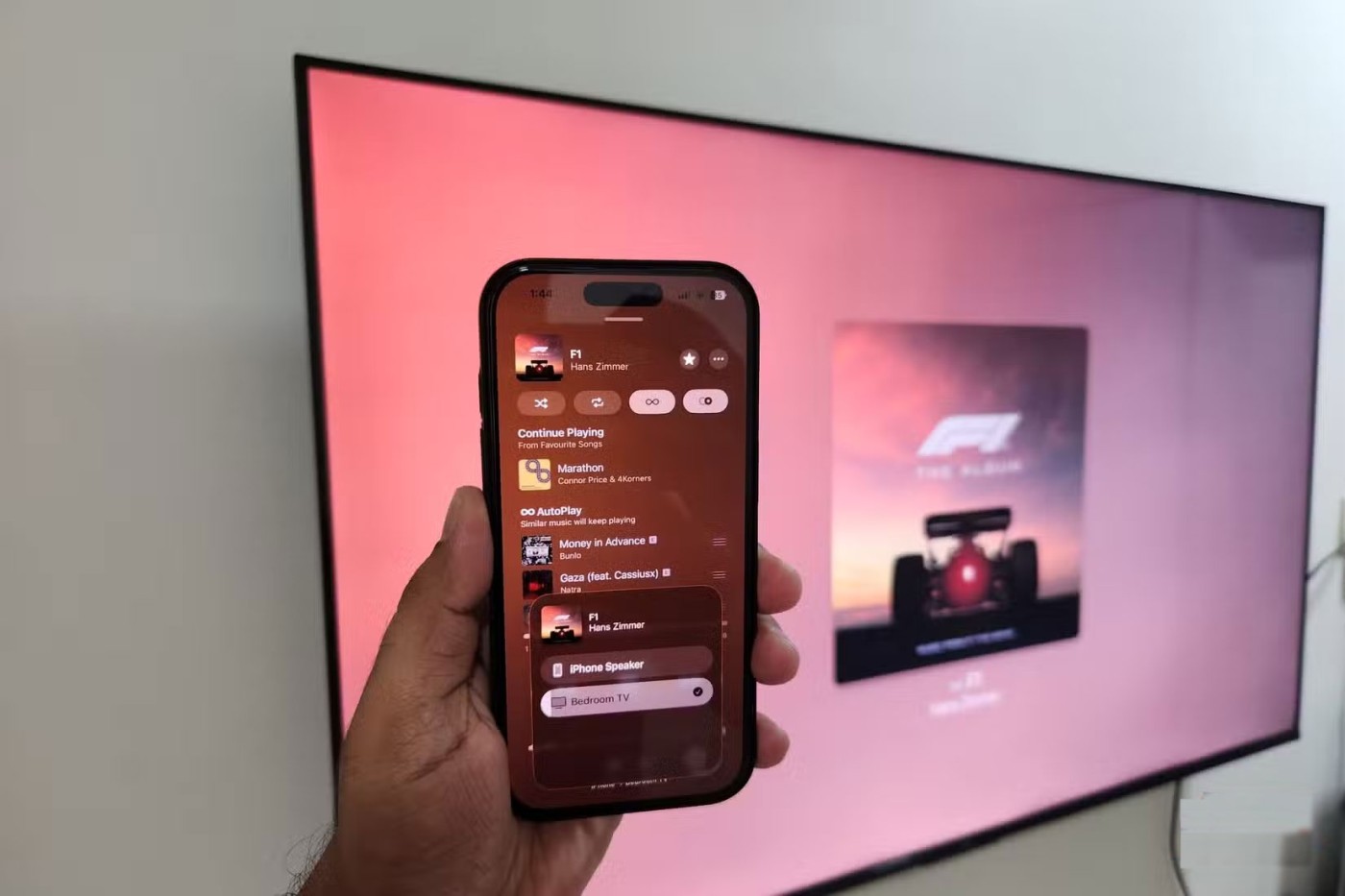
Podpora AirPlay v Google TV a Android TV umožňuje bezproblémové zrcadlení nebo streamování obsahu z iPhonu – a funguje bez problémů i s iPadem nebo Macem. Lidé rádi používají AirPlay k maximálnímu využití domácího kina nebo ke sdílení fotografií miminek s rodinou a přáteli, ale existuje i spousta dalších způsobů, jak si ho užít.
Po rootnutí telefonu s Androidem máte plný přístup k systému a můžete spouštět mnoho typů aplikací, které vyžadují root přístup.
Tlačítka na vašem telefonu s Androidem neslouží jen k nastavení hlasitosti nebo probuzení obrazovky. S několika jednoduchými úpravami se z nich mohou stát zkratky pro rychlé pořízení fotografie, přeskakování skladeb, spouštění aplikací nebo dokonce aktivaci nouzových funkcí.
Pokud jste si v práci nechali notebook a musíte poslat šéfovi naléhavou zprávu, co byste měli dělat? Použijte svůj chytrý telefon. Ještě sofistikovanější je proměnit telefon v počítač pro snazší multitasking.
Android 16 má widgety pro zamykací obrazovku, které vám umožňují měnit zamykací obrazovku dle libosti, díky čemuž je zamykací obrazovka mnohem užitečnější.
Režim Obraz v obraze v systému Android vám pomůže zmenšit video a sledovat ho v režimu obraz v obraze, takže video budete moci sledovat v jiném rozhraní, abyste mohli dělat i jiné věci.
Úprava videí na Androidu bude snadná díky nejlepším aplikacím a softwaru pro úpravu videa, které uvádíme v tomto článku. Ujistěte se, že budete mít krásné, kouzelné a elegantní fotografie, které můžete sdílet s přáteli na Facebooku nebo Instagramu.
Android Debug Bridge (ADB) je výkonný a všestranný nástroj, který vám umožňuje dělat mnoho věcí, jako je vyhledávání protokolů, instalace a odinstalace aplikací, přenos souborů, rootování a flashování vlastních ROM, vytváření záloh zařízení.
S aplikacemi s automatickým klikáním. Při hraní her, používání aplikací nebo úkolů dostupných na zařízení nebudete muset dělat mnoho.
I když neexistuje žádné magické řešení, malé změny ve způsobu nabíjení, používání a skladování zařízení mohou výrazně zpomalit opotřebení baterie.
Telefon, který si mnoho lidí v současnosti oblíbilo, je OnePlus 13, protože kromě špičkového hardwaru disponuje také funkcí, která existuje již desítky let: infračerveným senzorem (IR Blaster).
Google Play je pohodlný, bezpečný a funguje dobře pro většinu lidí. Existuje však celý svět alternativních obchodů s aplikacemi – některé nabízejí otevřenost, jiné upřednostňují soukromí a některé jsou jen zábavnou změnou tempa.
TWRP umožňuje uživatelům ukládat, instalovat, zálohovat a obnovovat firmware na svých zařízeních, aniž by se museli obávat ovlivnění stavu zařízení při rootování, flashování nebo instalaci nového firmwaru na zařízeních Android.
Pokud si myslíte, že své zařízení Galaxy dobře znáte, Good Lock vám ukáže, co všechno toho dokáže.
Většina z nás se k nabíjecímu portu smartphonu chová, jako by jeho jediným úkolem bylo udržovat baterii naživu. Ale tento malý port je mnohem výkonnější, než si myslíme.
Pokud vás už nebaví obecné tipy, které nikdy nefungují, zde je několik, které tiše mění způsob, jakým fotografujete.
Většina dětí si raději hraje než se učí. Tyto mobilní hry, které jsou zároveň vzdělávací i zábavné, však malé děti zaujmou.
Podívejte se na Digitální pohodu na svém telefonu Samsung a zjistěte, kolik času trávíte během dne na telefonu!
Aplikace pro falešné hovory vám pomůže vytvářet hovory z vašeho vlastního telefonu, abyste se vyhnuli nepříjemným a nechtěným situacím.
Pokud chcete svůj telefon skutečně ochránit, je načase, abyste ho začali zamykat, abyste zabránili krádeži a zároveň jej ochránili před hackerskými útoky a podvody.
USB port na vašem telefonu Samsung slouží k více než jen nabíjení. Od proměny telefonu ve stolní počítač až po napájení jiných zařízení, tyto málo známé aplikace změní způsob, jakým své zařízení používáte.
Po rootnutí telefonu s Androidem máte plný přístup k systému a můžete spouštět mnoho typů aplikací, které vyžadují root přístup.
Tlačítka na vašem telefonu s Androidem neslouží jen k nastavení hlasitosti nebo probuzení obrazovky. S několika jednoduchými úpravami se z nich mohou stát zkratky pro rychlé pořízení fotografie, přeskakování skladeb, spouštění aplikací nebo dokonce aktivaci nouzových funkcí.
Pokud jste si v práci nechali notebook a musíte poslat šéfovi naléhavou zprávu, co byste měli dělat? Použijte svůj chytrý telefon. Ještě sofistikovanější je proměnit telefon v počítač pro snazší multitasking.
Android 16 má widgety pro zamykací obrazovku, které vám umožňují měnit zamykací obrazovku dle libosti, díky čemuž je zamykací obrazovka mnohem užitečnější.
Režim Obraz v obraze v systému Android vám pomůže zmenšit video a sledovat ho v režimu obraz v obraze, takže video budete moci sledovat v jiném rozhraní, abyste mohli dělat i jiné věci.
Úprava videí na Androidu bude snadná díky nejlepším aplikacím a softwaru pro úpravu videa, které uvádíme v tomto článku. Ujistěte se, že budete mít krásné, kouzelné a elegantní fotografie, které můžete sdílet s přáteli na Facebooku nebo Instagramu.
Android Debug Bridge (ADB) je výkonný a všestranný nástroj, který vám umožňuje dělat mnoho věcí, jako je vyhledávání protokolů, instalace a odinstalace aplikací, přenos souborů, rootování a flashování vlastních ROM, vytváření záloh zařízení.
S aplikacemi s automatickým klikáním. Při hraní her, používání aplikací nebo úkolů dostupných na zařízení nebudete muset dělat mnoho.
I když neexistuje žádné magické řešení, malé změny ve způsobu nabíjení, používání a skladování zařízení mohou výrazně zpomalit opotřebení baterie.
Telefon, který si mnoho lidí v současnosti oblíbilo, je OnePlus 13, protože kromě špičkového hardwaru disponuje také funkcí, která existuje již desítky let: infračerveným senzorem (IR Blaster).
















